「ライブアプリからレポートを作成する」

アプリケーションのライブモードからリストとピボットレポートを作成できます。この機能を有効にするには、管理者が「レポートの作成」権限を提供する必要があります。
ライブアプリケーションから新しいレポートリストを作成するには:
- ライブアプリケーション内で、レポート作成オプションをクリックします。
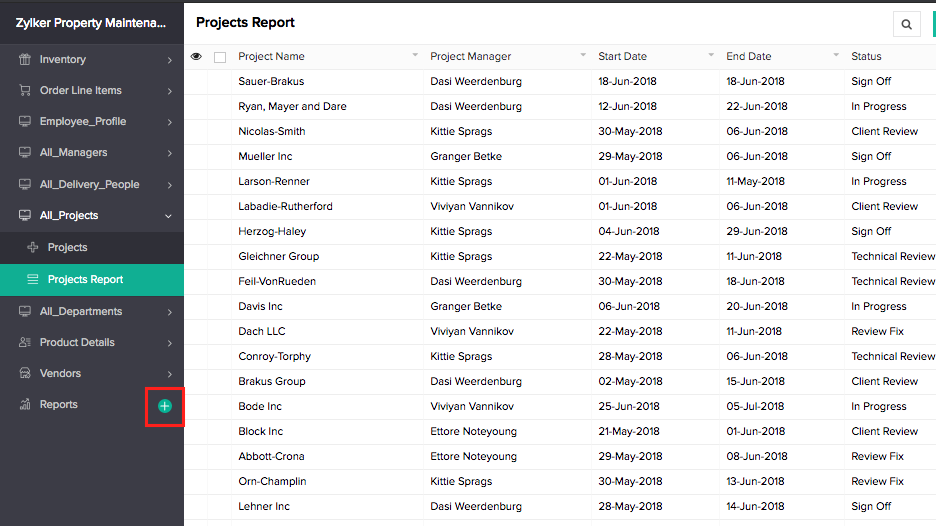
- リストレポートタイプを選択してください。
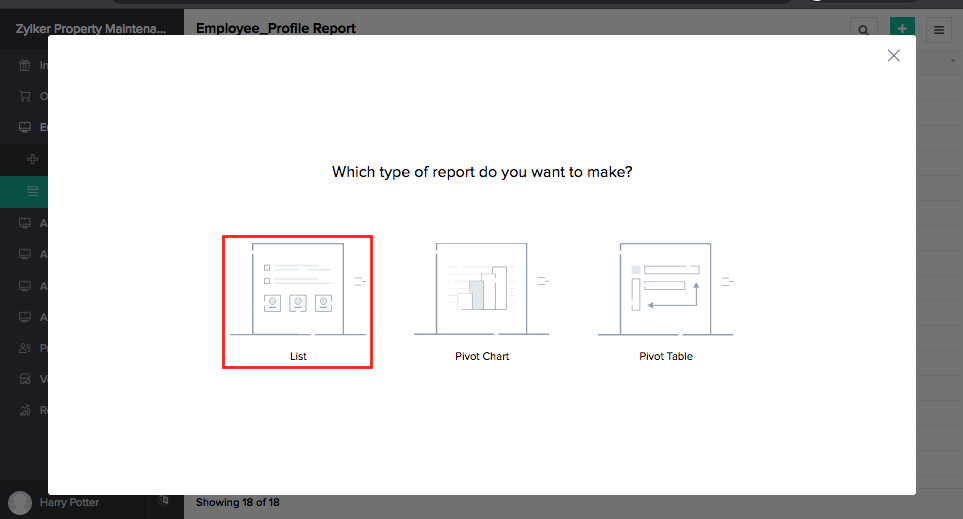
- レポートを作成する必要があるフォームを選択してください。
- レポートの名前を入力してください。
- レポートを共有するユーザーのプロファイルを選択してください。
- 「作成とカスタマイズ」ボタンをクリックしてください。
- レポートをカスタマイズします。
- 「完了」をクリックしてください。レポートが作成されます。
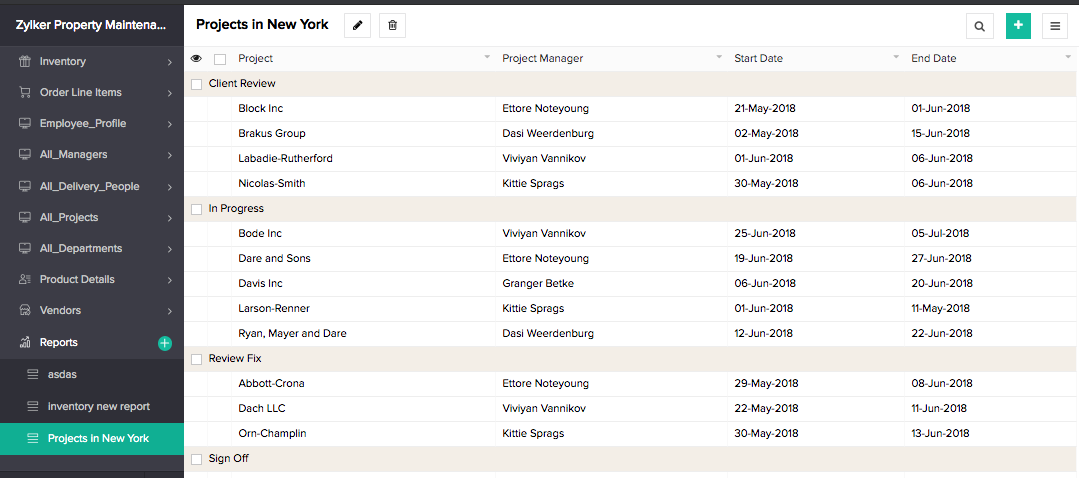
レポートのカスタマイズ
レポートを要件に応じてカスタマイズできます。レイアウトプロパティを定義し、フィールドプロパティを設定し、フィルタを追加し、レコードのグルーピングを作成し、レコードをソートすることができます。
レイアウトの設定
レイアウトプロパティを定義するには:
- レポートカスタマイズウィンドウ内のレイアウトを選択します。
- 表示する必要のあるフィールドを追加したり、不要なフィールドを削除します。
- 個々のフィールドを選択して、そのプロパティを定義します。
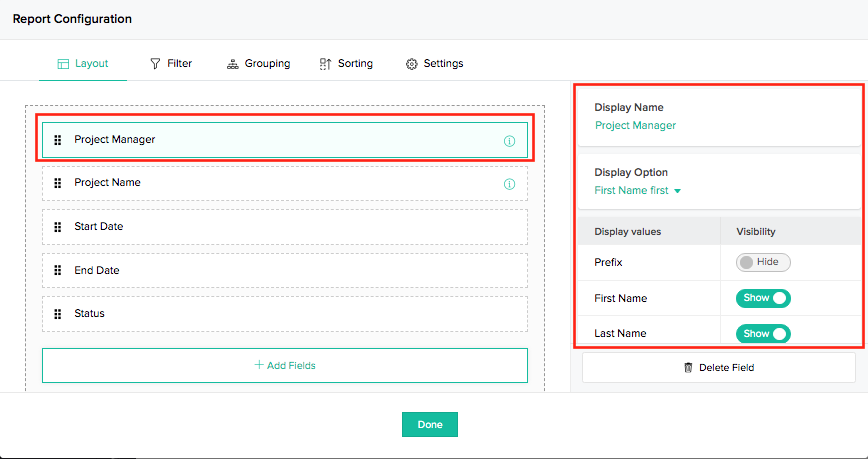
- レポートに移動するには、完了をクリックします。
レポートはレイアウトのプロパティを反映します。
フィルター条件の設定
フィルターを追加するには:
- レポートカスタマイズウィンドウ内の「フィルター」を選択します。
- 「フィルターを追加」ボタンをクリックします。
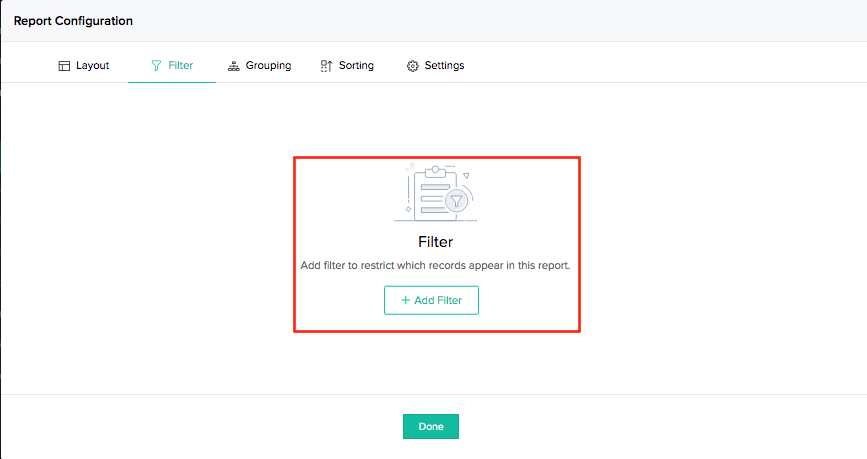
- フィルターの条件を指定します。
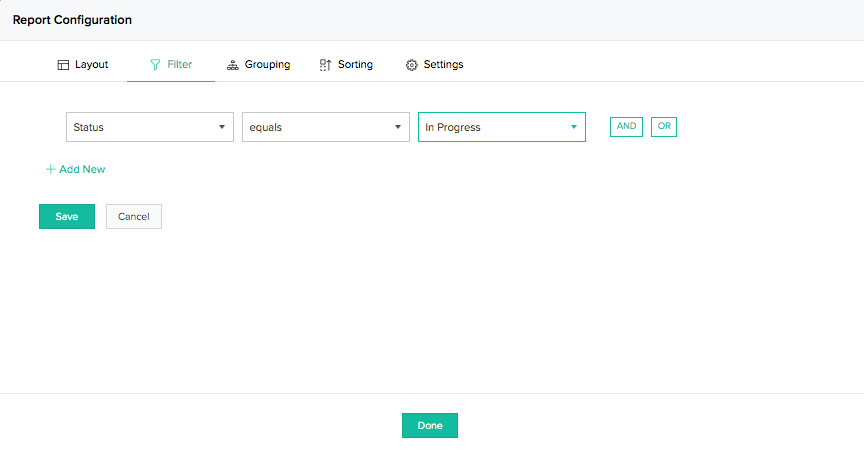
- フィルターを保存するには「保存」ボタンをクリックします。
- レポートに戻るには「完了」をクリックします。
レポートは、指定されたフィルター条件に一致するレコードを表示します。
レコードのグループ化
グルーピングを作成するには:
- レポートのカスタマイズウィンドウ内の「グルーピング」を選択します。
- グルーピングするフィールドを選択します。
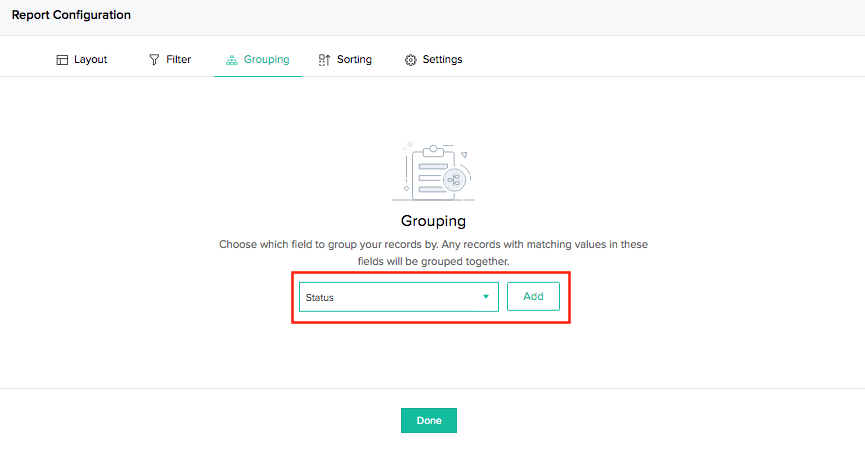
- 「追加」ボタンをクリックします。
- グループの並べ替え順序を指定します。
- レポートへと移動するために「完了」をクリックします。
レポートは、選択したフィールドの値の下にグループとしてレコードを表示します。
並べ替えの順番を設定する
並び順を設定するには:
- レポートカスタマイズウィンドウ内の ソート セクションを選択します。
- 「追加」ボタンをクリックします。
- ソートするフィールドを選択します。
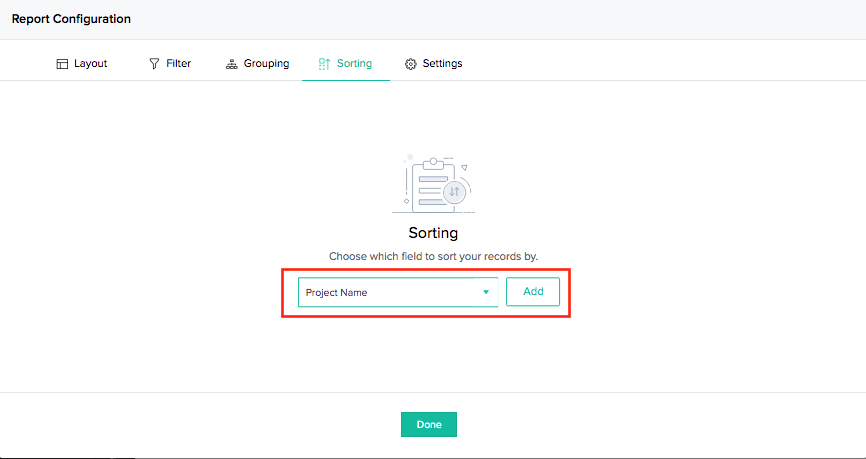
- ソート順を指定します。
- レポートへ移動するために「完了」をクリックします。
レポートは、選択したフィールドの値に基づいてレコードを並び替えて表示します。
設定の管理
レポート設定を管理するには:
- レポートの名前を変更します
- レポートにアクセスできるユーザープロファイルを変更します。
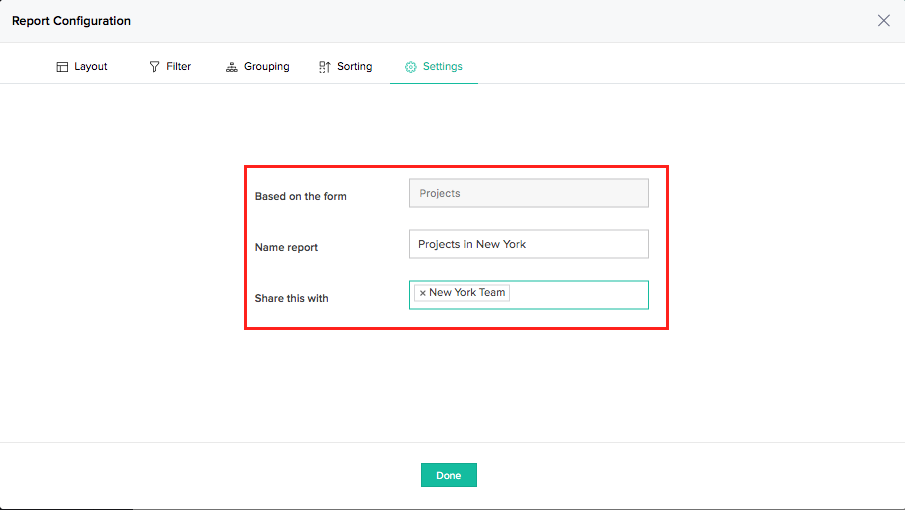
レポートの管理
レポートを編集するには:
- 必要なレポートに移動します。
- レポート名の横の編集アイコンをクリックします。レポートのカスタマイズウィンドウが表示されます。
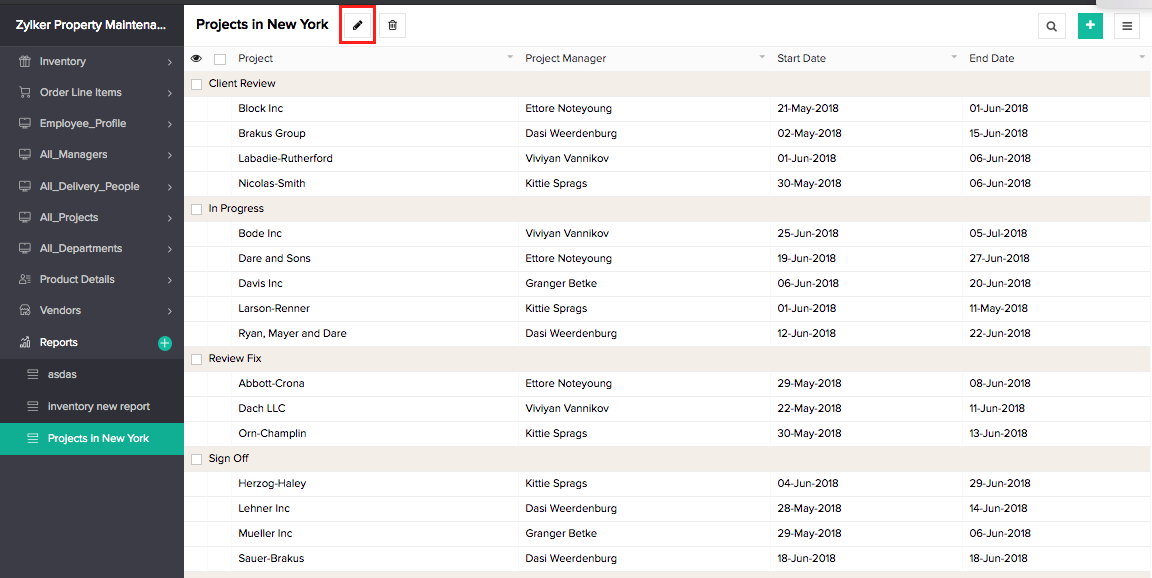
- プロパティを変更します。
- レポートにアクセスして変更内容を確認するには、完了をクリックします。
レポートの削除
レポートを削除するには:
- 必要なレポートに移動してください。
- レポート名の横にある削除アイコンをクリックしてください。
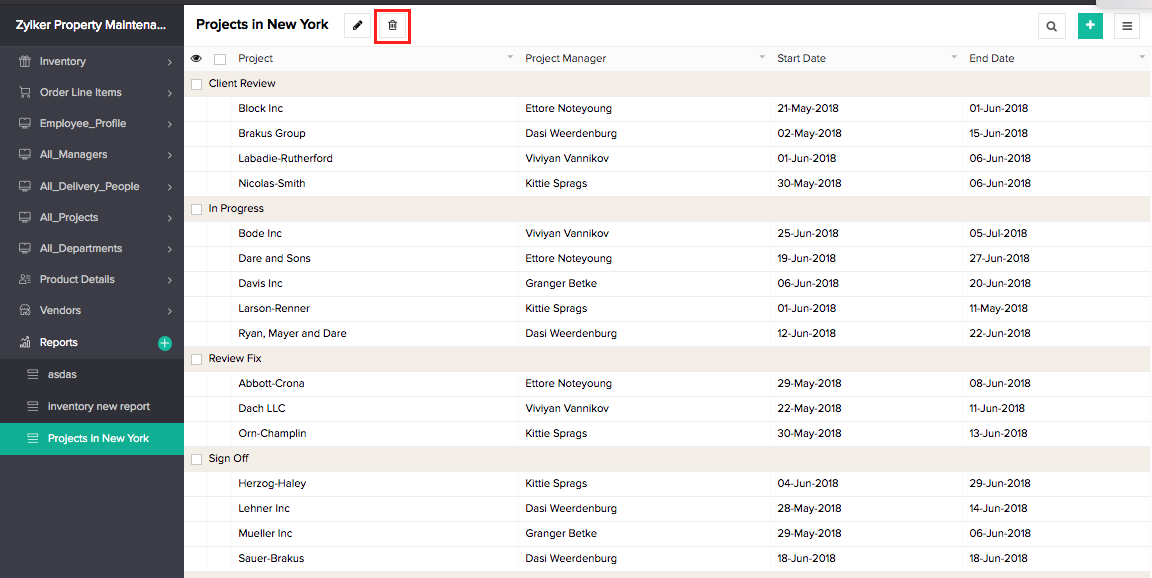
レポートは削除されます。
ピボットテーブルの作成
- ライブアプリケーション内のレポート作成オプションをクリックしてください。

- 「ピボットテーブル」レポートを選択してください。
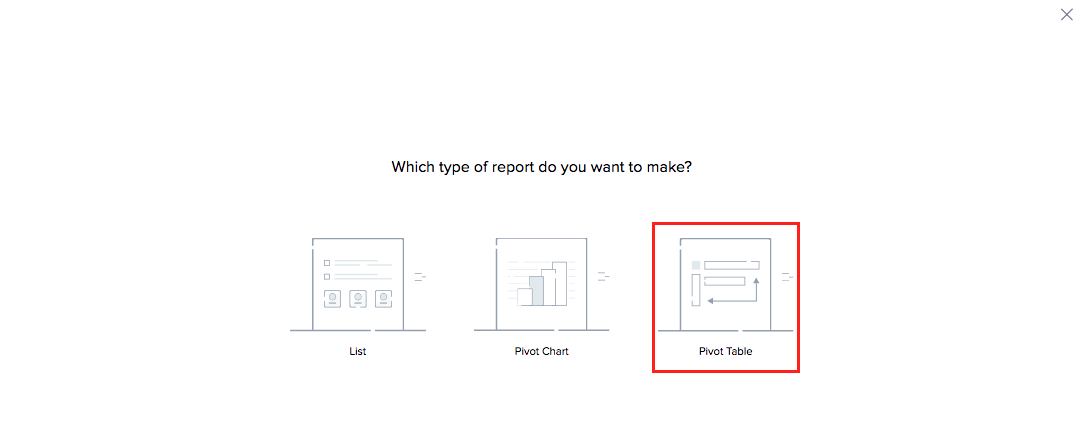
- レポートを作成する必要があるフォームを選択してください。
- レポートの名前を入力してください。
- レポートを共有するユーザーのプロファイルを選択します。
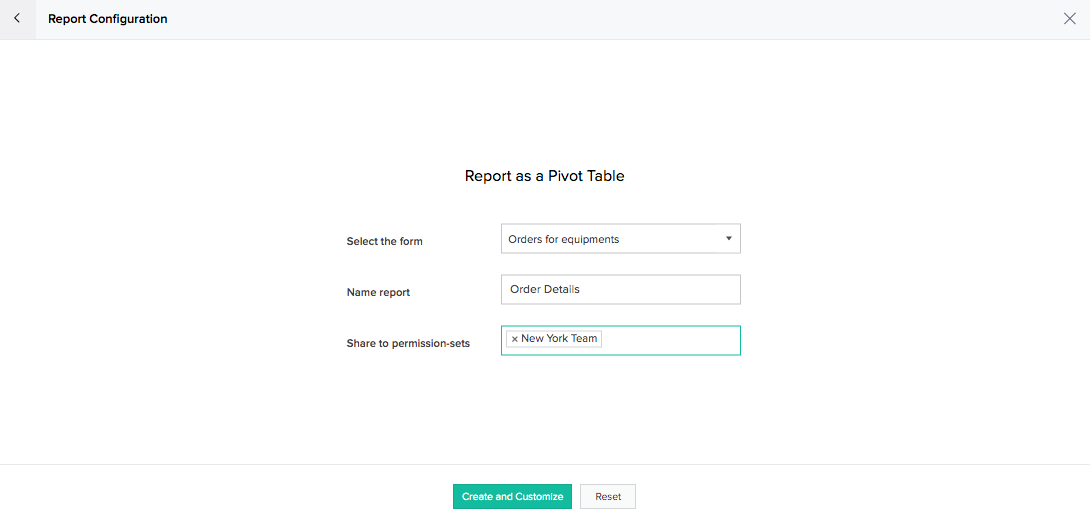
- 「作成とカスタマイズ」ボタンをクリックしてください。
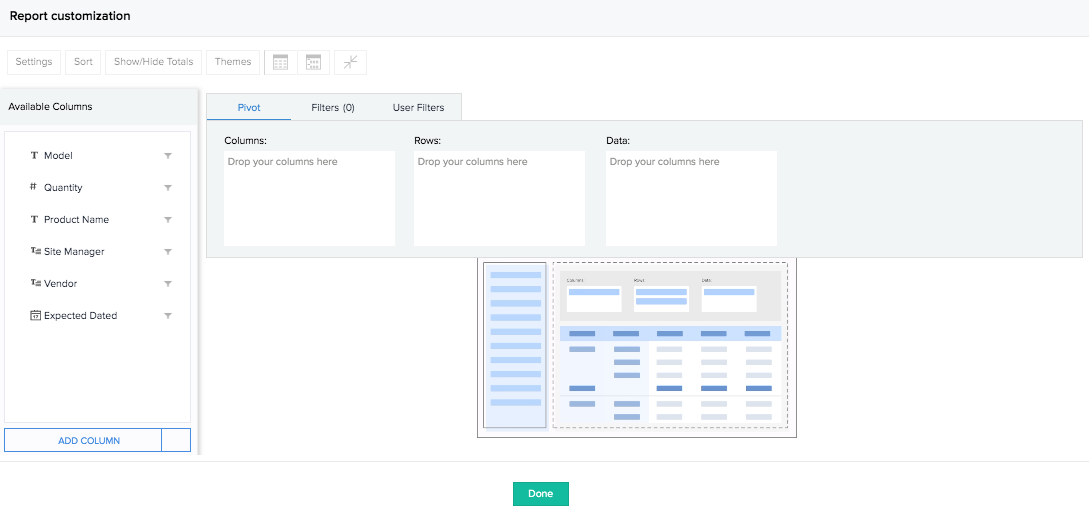
- レポートをカスタマイズします。
- 「完了」をクリックしてください。レポートが作成されます。
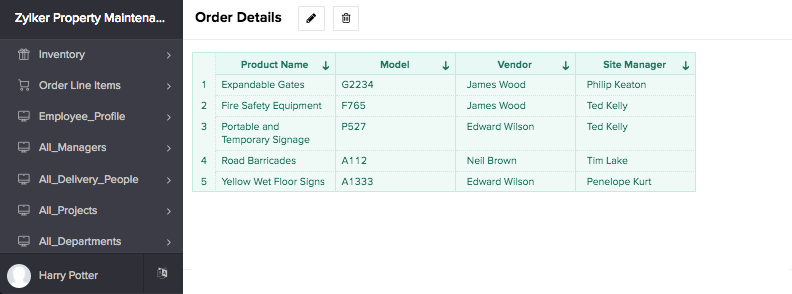
レポートのカスタマイズ
レポートを要求に応じてカスタマイズすることができます。チャートのプロパティを定義し、チャートのフィールドを設定し、フィルターを追加し、チャートタイプを適用し、テーマを設定することができます。
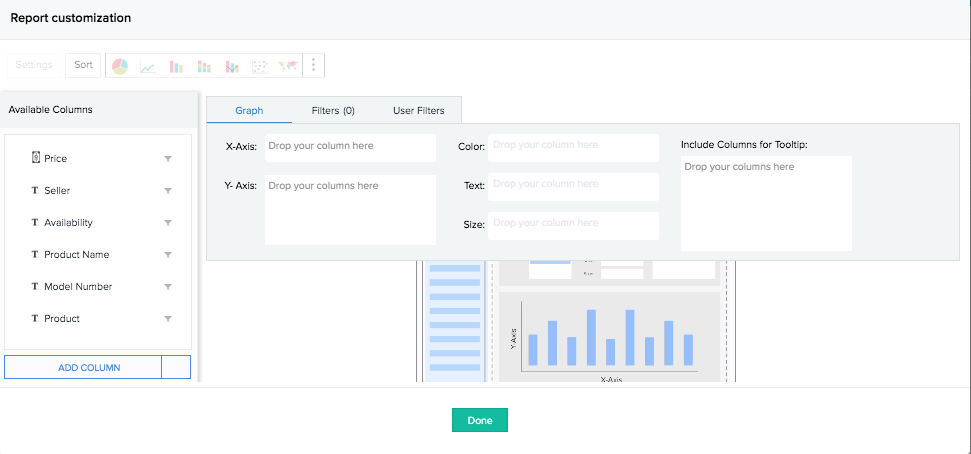
レポートの編集
レポートを編集するには:
- 必要なレポートに移動します。
- レポート名の横の編集アイコンをクリックします。レポートのカスタマイズウィンドウが表示されます。
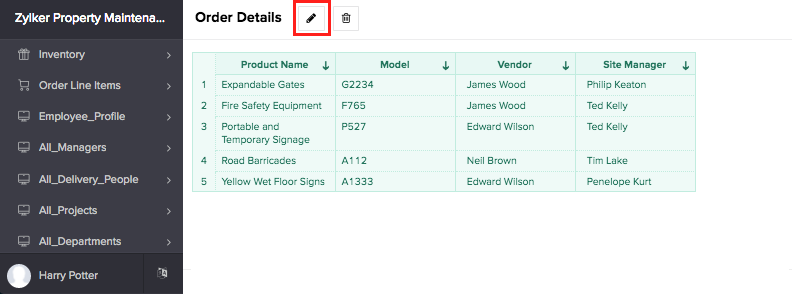
- プロパティを変更します。
- レポートにアクセスして変更点を確認するには、完了をクリックします。
レポートの削除
レポートを削除するには:
- 必要なレポートに移動します。
- レポート名の横にある削除アイコンをクリックします。
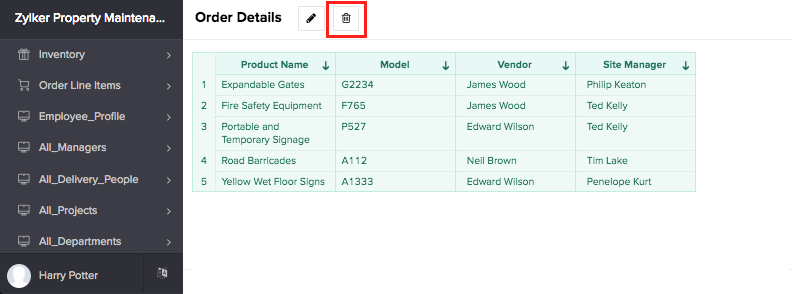
- レポートが削除されます。
ピボットチャートの作成
ライブアプリケーションから新しいレポートを作成するには:
- ライブアプリケーション内の レポート作成 オプションをクリックしてください。
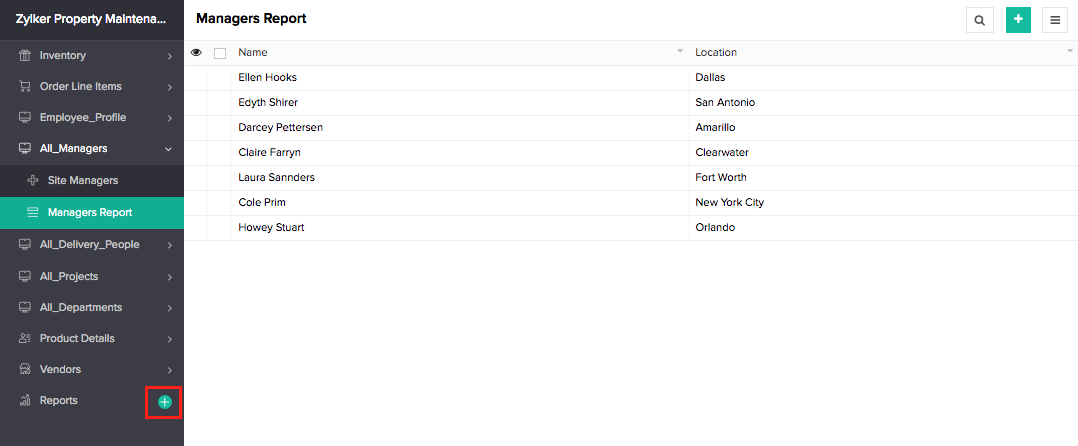
- 「ピポットチャート」レポートを選択してください。
- レポートを作成する必要があるフォームを選択してください。
- レポートの名前を入力してください。
- レポートを共有するユーザーのプロファイルを選択します。
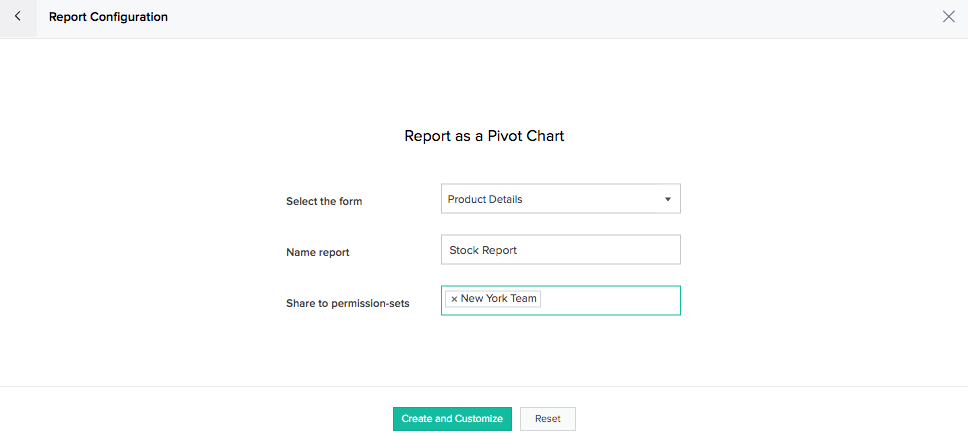
- 「作成とカスタマイズ」ボタンをクリックしてください。
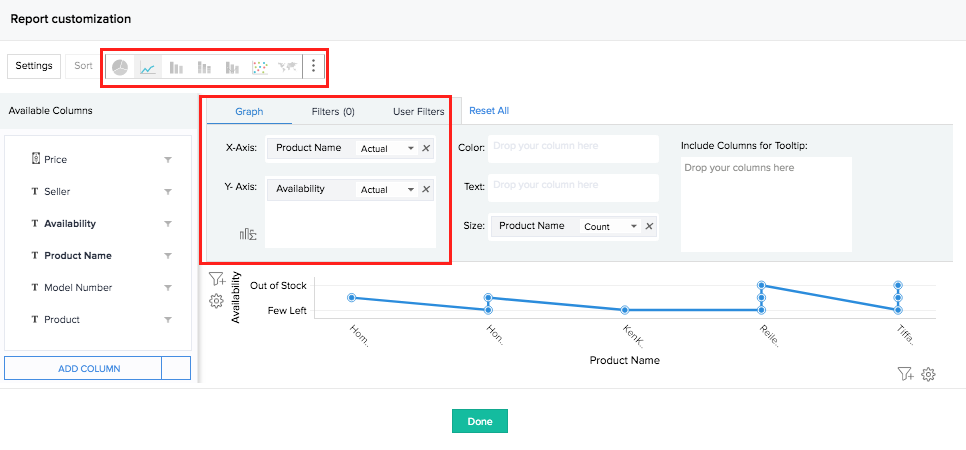
- レポートをカスタマイズしてください。
- 「完了」をクリックします。レポートが作成されます。
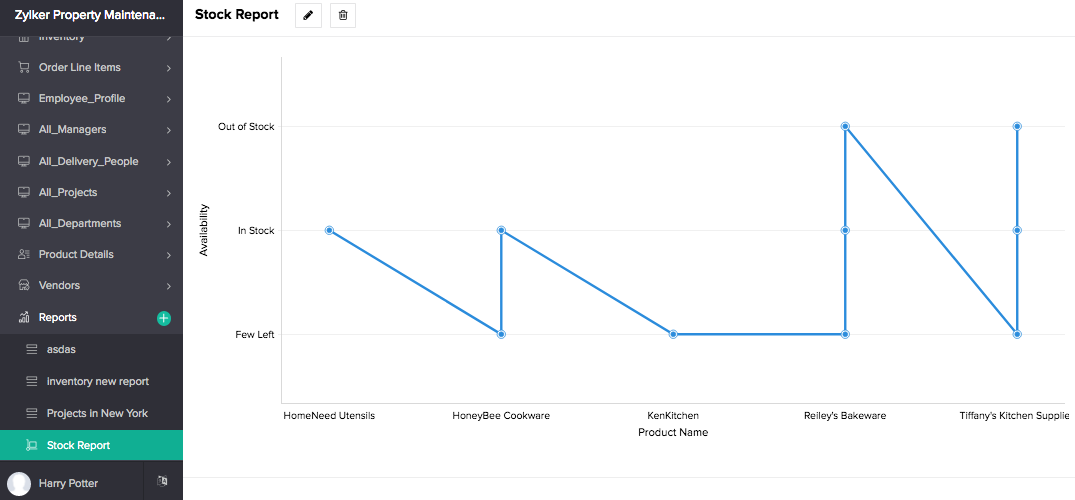
レポートのカスタマイズ
レポートを要求に応じてカスタマイズできます。チャートのプロパティを定義し、チャートのフィールドを設定し、フィルタを追加し、チャートタイプを適用し、テーマを設定することができます。
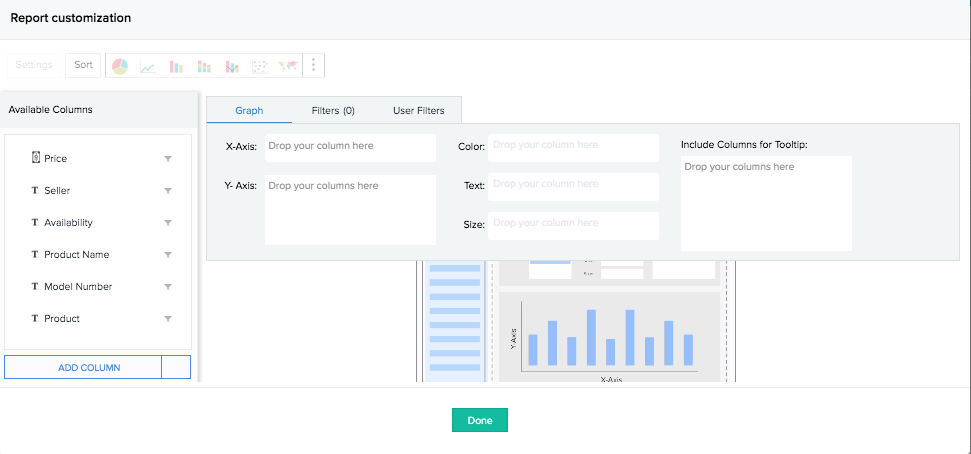
レポートの編集
レポートを編集するには:
- 必要なレポートに移動します。
- レポート名の横の[編集]アイコンをクリックしてください。レポートのカスタマイズウィンドウが表示されます。
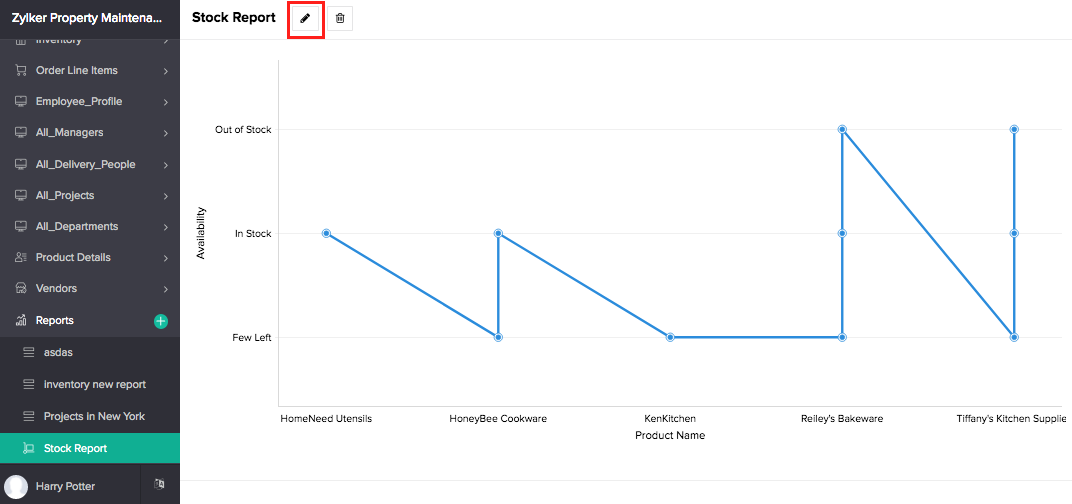
- プロパティを変更します。
- [完了]をクリックしてレポートにアクセスし、変更を確認します。
レポートの削除
レポートを削除するには:
- 必要なレポートに移動します。
- レポート名の横にある削除アイコンをクリックします。
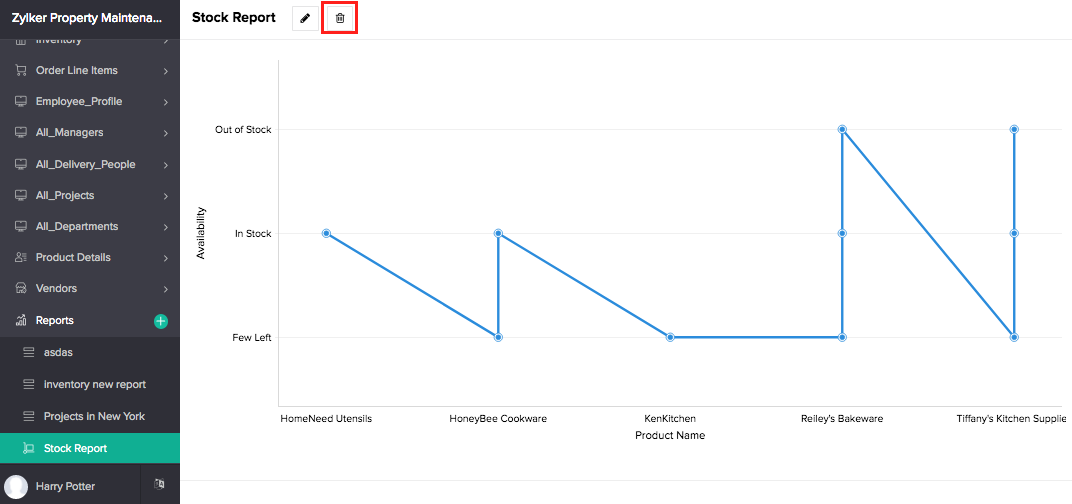
レポートは削除されます。
Zoho CRM 管理者向けトレーニング
「導入したばかりで基本操作や設定に不安がある」、「短期間で集中的に運用開始できる状態にしたい」、「運用を開始しているが再度学び直したい」 といった課題を抱えられているユーザーさまに向けた少人数制のオンライントレーニングです。
日々の営業活動を効率的に管理し、導入効果を高めるための方法を学びましょう。



















